
Co vědět
- Otevřete nabídku Start systému Windows, klikněte pravým tlačítkem na aplikaci a vyberte Více > Nastavení aplikace, poté nastavte páčkové přepínače pod Povolení aplikaci.
- Chcete -li spravovat oprávnění pro všechny aplikace, přejděte na Nastavení > Soukromí, poté vyberte jednu z možností v části Povolení aplikaci.
- Pokud máte problémy s otevřením aplikace z obchodu Windows, znovu zapněte potřebná oprávnění a restartujte aplikaci.
Tento článek vysvětluje, jak přistupovat a spravovat oprávnění aplikací v systému Windows 10. Oprávnění aplikací pomáhají udržovat váš systém v bezpečí a chránit vaše soukromí.
Jak získat přístup k oprávněním aplikace pro nainstalovanou aplikaci
Správa oprávnění aplikací pro Windows 10:
-
Otevřete nabídku Start systému Windows a klikněte pravým tlačítkem na aplikaci. Poté vyberte Více > Nastavení aplikace.
-
Nastavte páčkové přepínače pod Povolení aplikaci povolit nebo zakázat jednotlivá oprávnění.
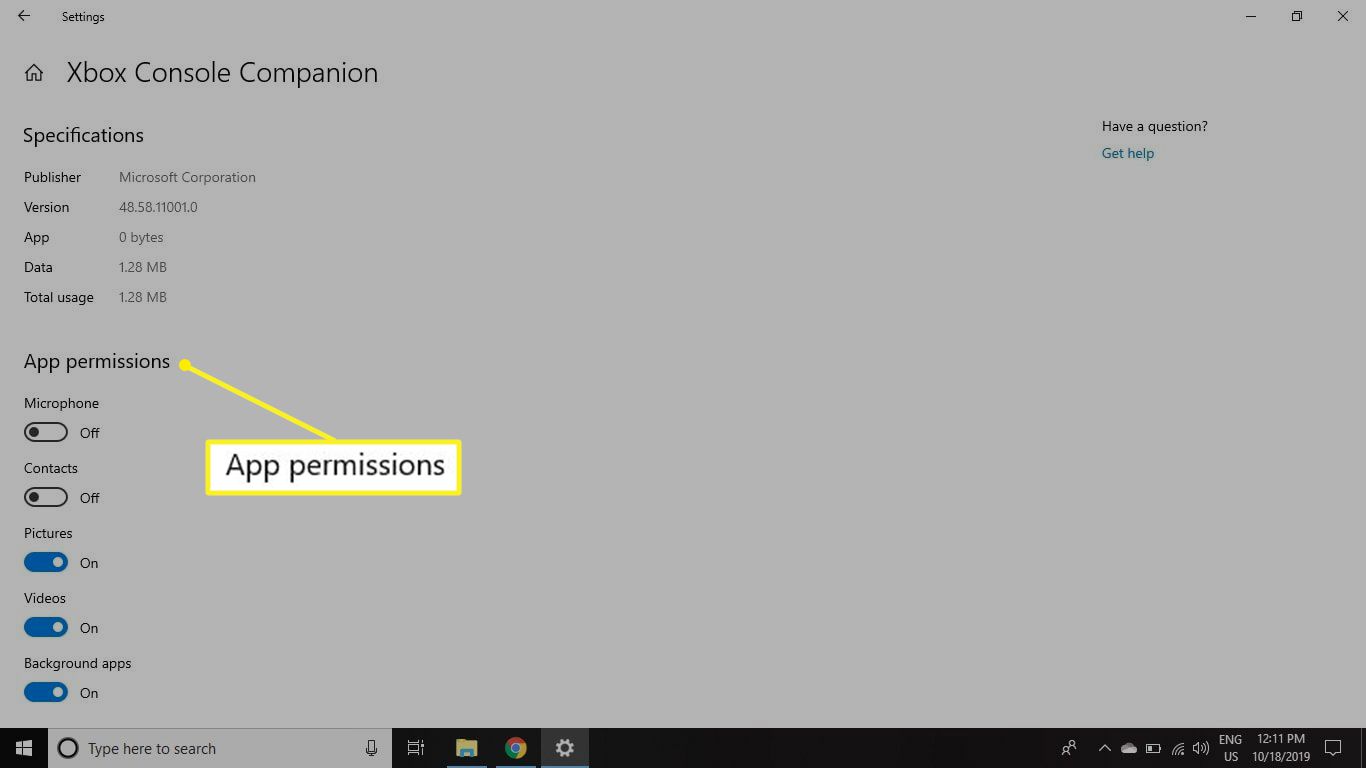
K oprávnění aplikace můžete také přistupovat na Nastavení > Aplikace a funkce. Vyberte aplikaci a poté vyberte Pokročilé možnosti.
Jak spravovat systémová oprávnění aplikací
Nastavení systému Windows poskytuje způsob, jak zapínat a vypínat oprávnění na globální nebo na základě jednotlivých aplikací: Některé aplikace budou mít vždy přístup k určité funkci bez ohledu na vaše nastavení. Například aplikace Kalendář bude mít vždy přístup ke zdrojům souvisejícím s kalendářem.
-
Otevřete nabídku Start a vyberte Ozubené kolo spusťte Nastavení systému Windows. Případně použijte klávesovou zkratku Okenní klíč + já vyvolejte Nastavení systému Windows.
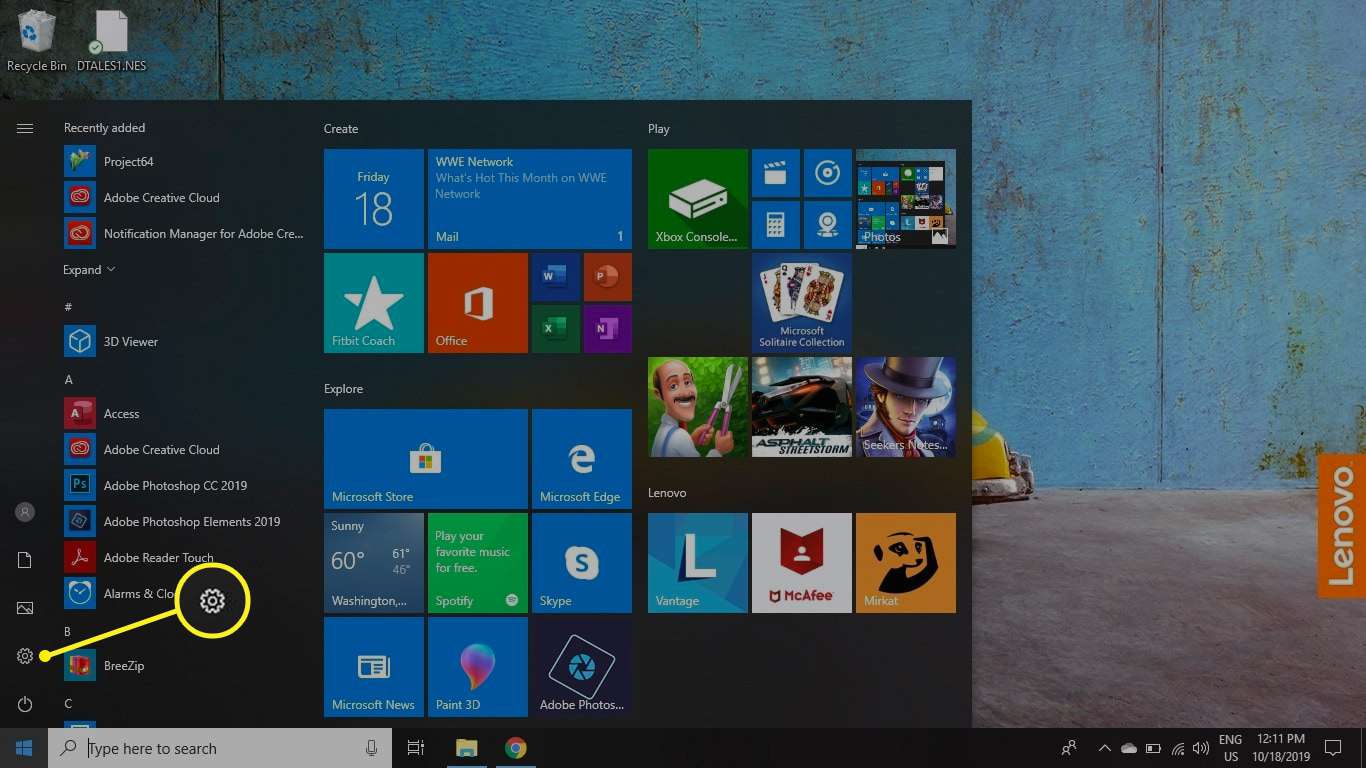
-
Vybrat Soukromí.
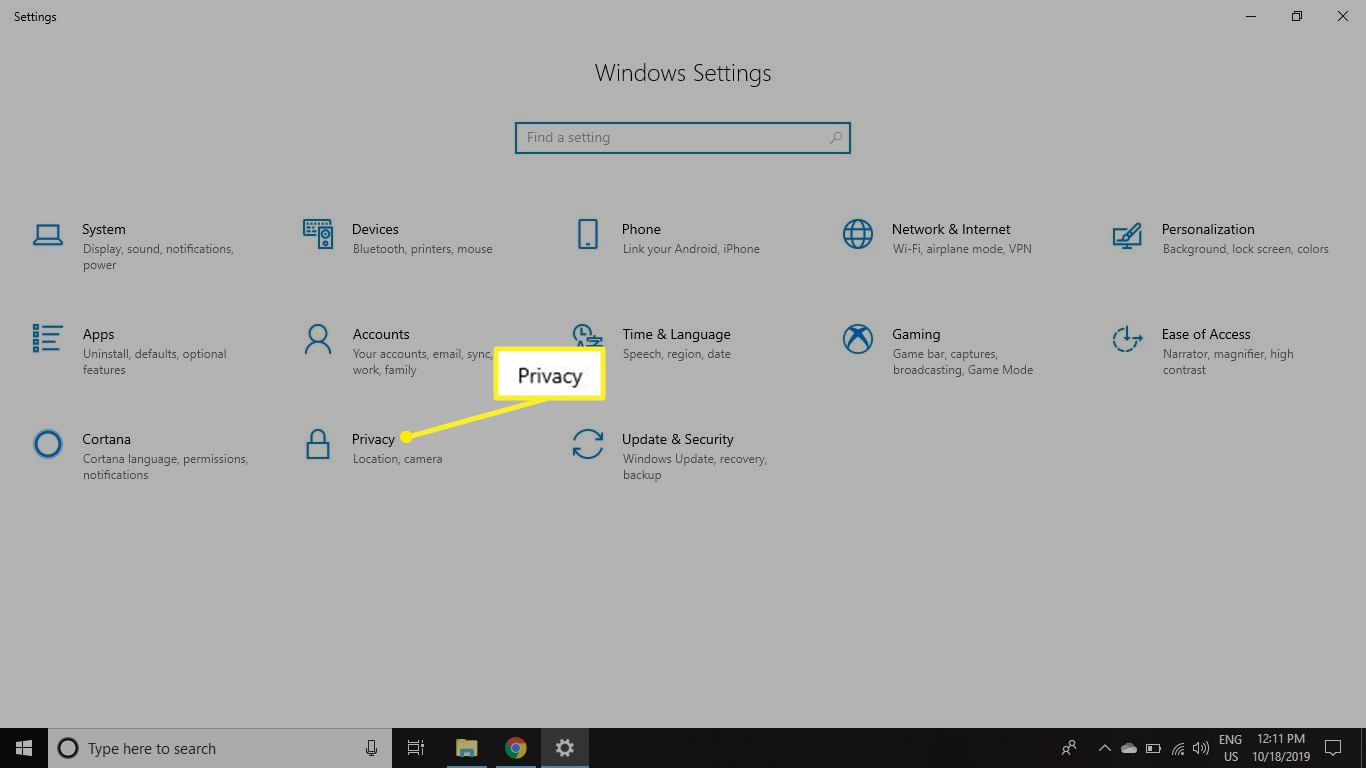
-
Vyberte jednu z možností v části Povolení aplikaci v levém podokně. Odtud můžete povolit/zakázat oprávnění pro všechny aplikace nebo konkrétní aplikace. Pokud provedete změny oprávnění, když je aplikace již otevřená, bude pravděpodobně nutné ji restartovat, aby se nastavení projevila.
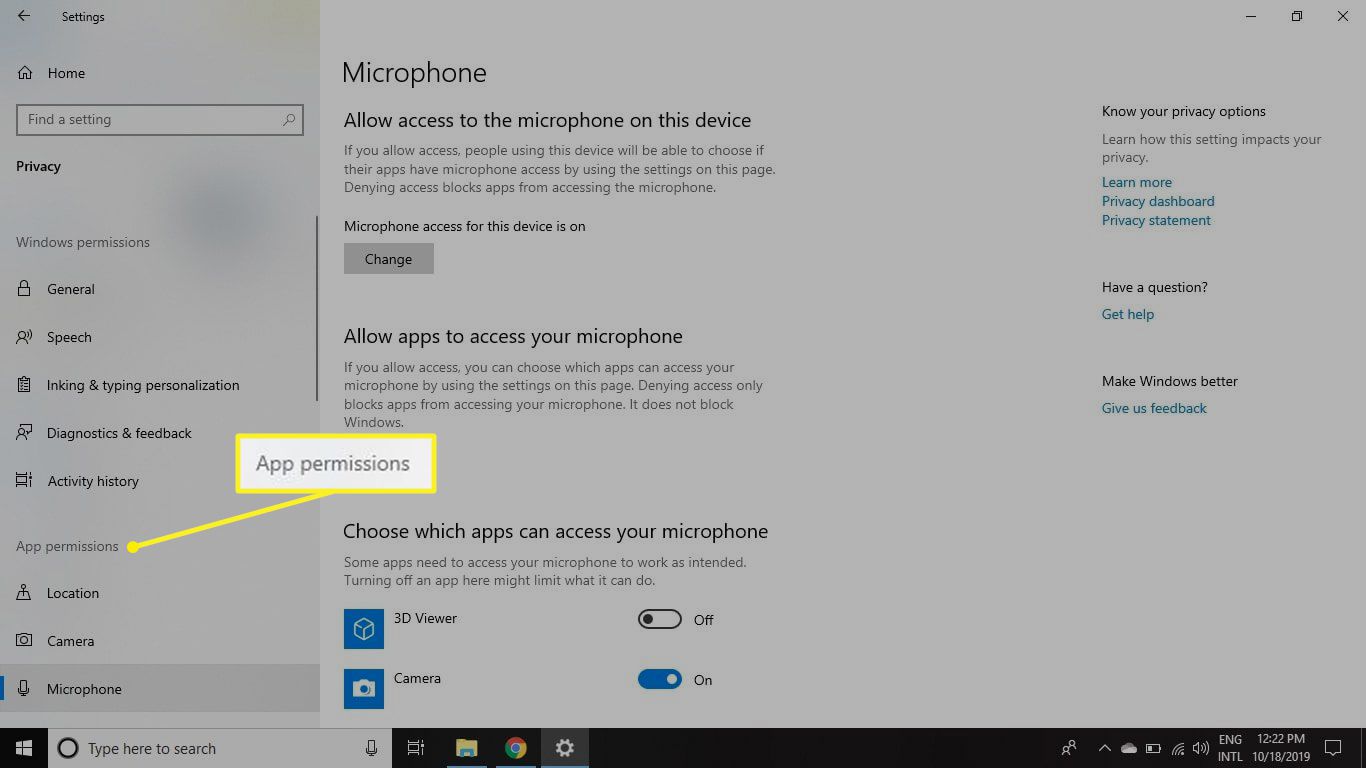
Co je oprávnění aplikace v systému Windows 10?
Oprávnění k aplikacím umožňují programům přístup ke konkrétním funkcím vašeho zařízení, včetně hardwaru (například GPS určujícího vaši polohu) nebo softwaru (například kalendáře Windows). Je důležité vědět, které aplikace používají jaká oprávnění. Přestože aplikace, které nemají potřebná oprávnění, o ně požádají, mohou existovat aplikace s oprávněními, která nepotřebují. Například pravděpodobně nechcete, aby všechny vaše aplikace měly přístup k vašemu mikrofonu. Pokud je ve vašem počítači nainstalován malware, může to představovat vážnou bezpečnostní hrozbu. Z tohoto důvodu je pro mikrofon nejlepší vypnout oprávnění pro celý systém.
Oprávnění aplikací a instalace z Windows Store
Aplikace stažené z Windows Store se nainstalují bez vyžádání povolení. Pokud jste vypnuli oprávnění pro konkrétní software nebo hardware, aplikace požádá o povolení pouze při spuštění. Pokud máte problémy s otevřením aplikace z obchodu Windows, znovu zapněte potřebná oprávnění a restartujte aplikaci.